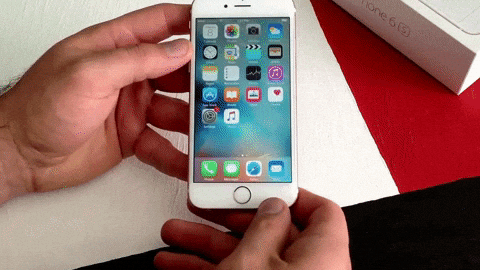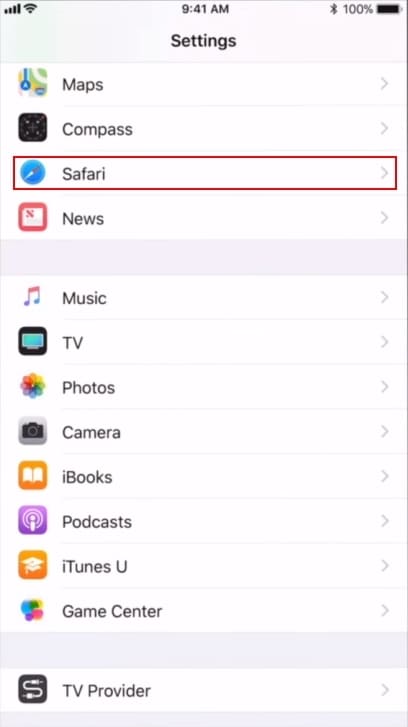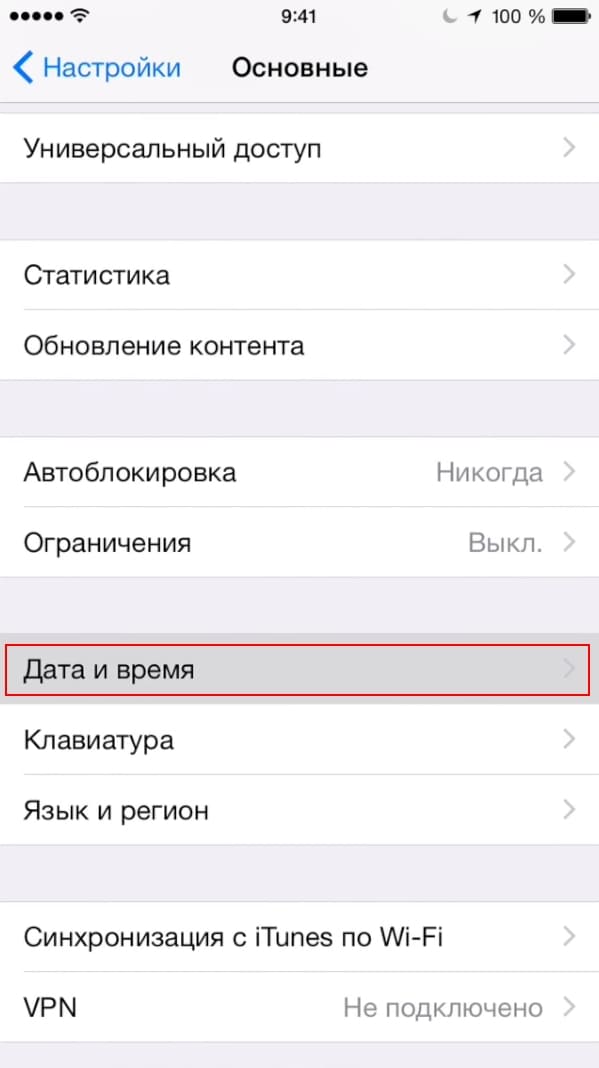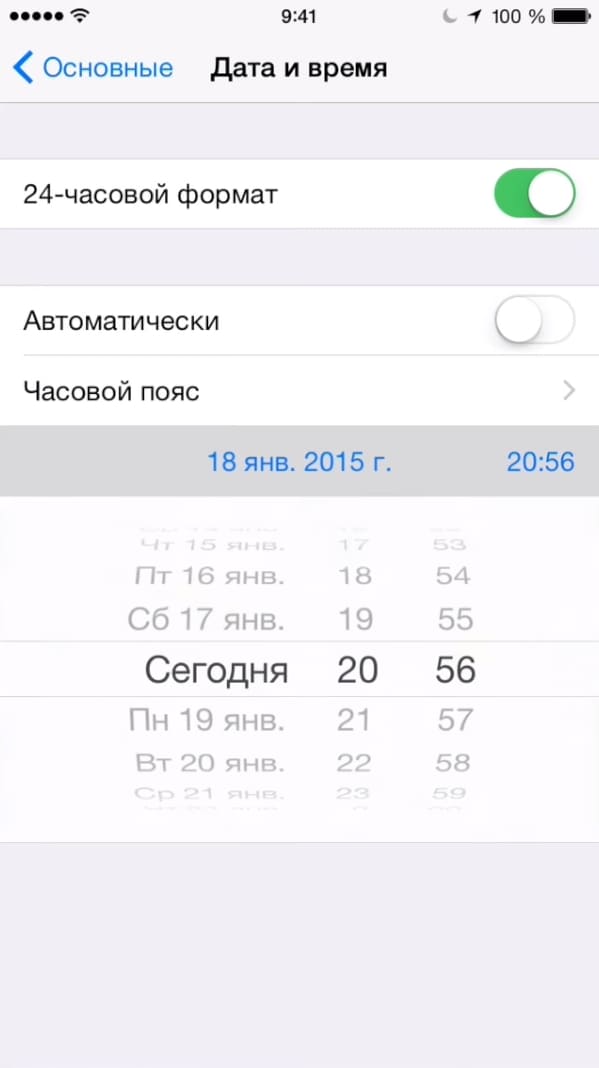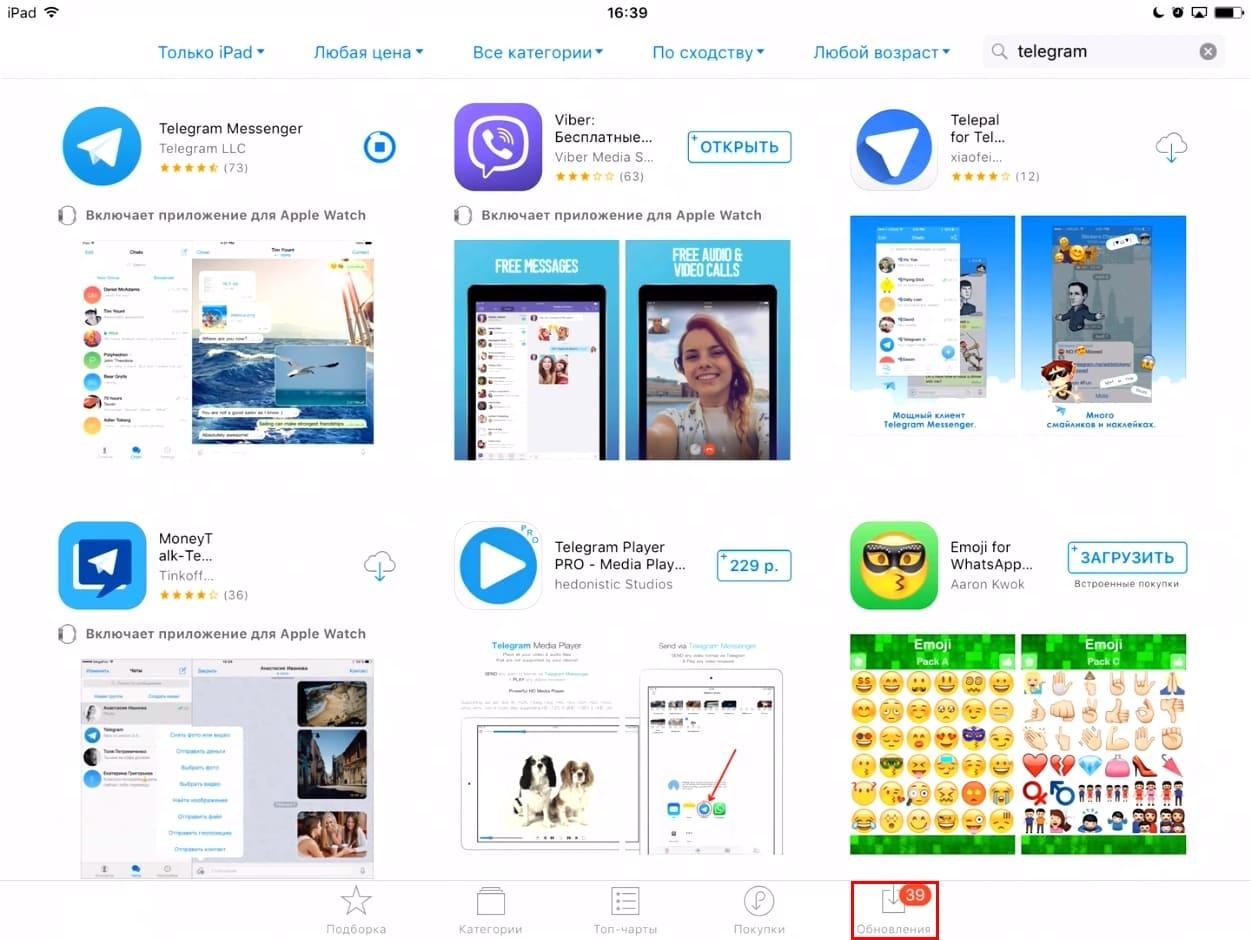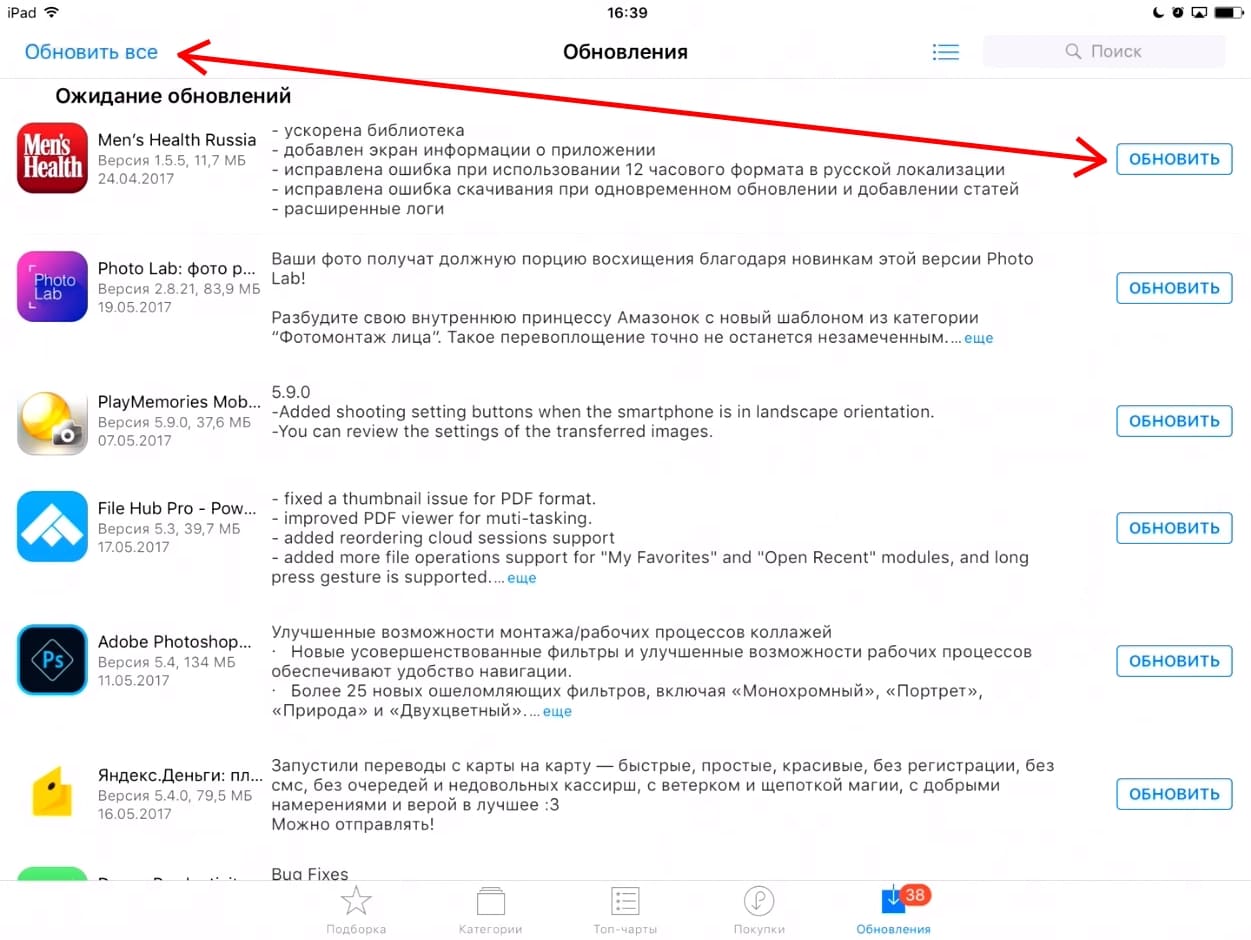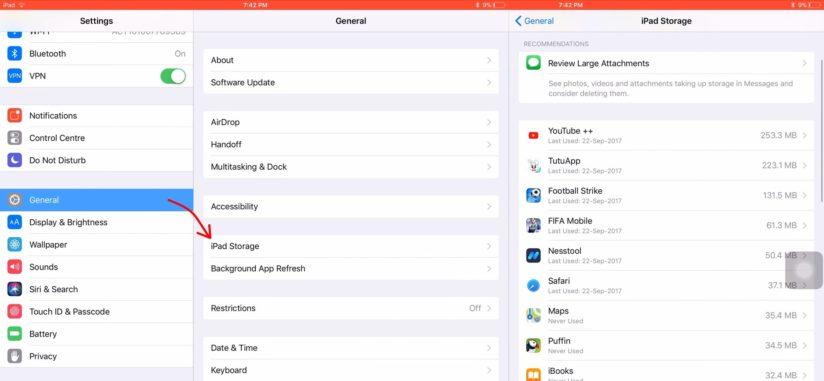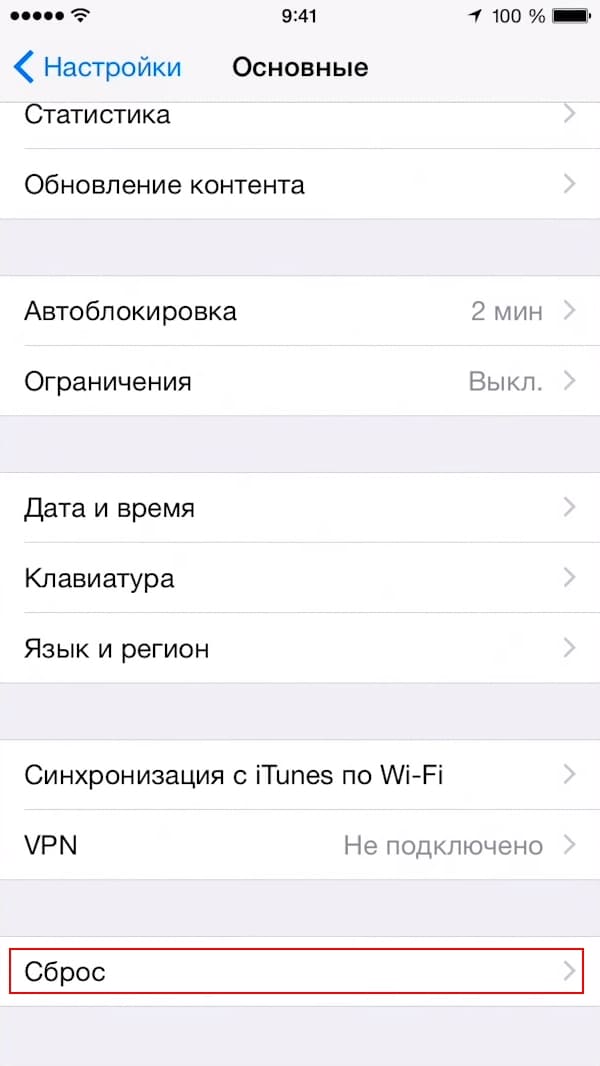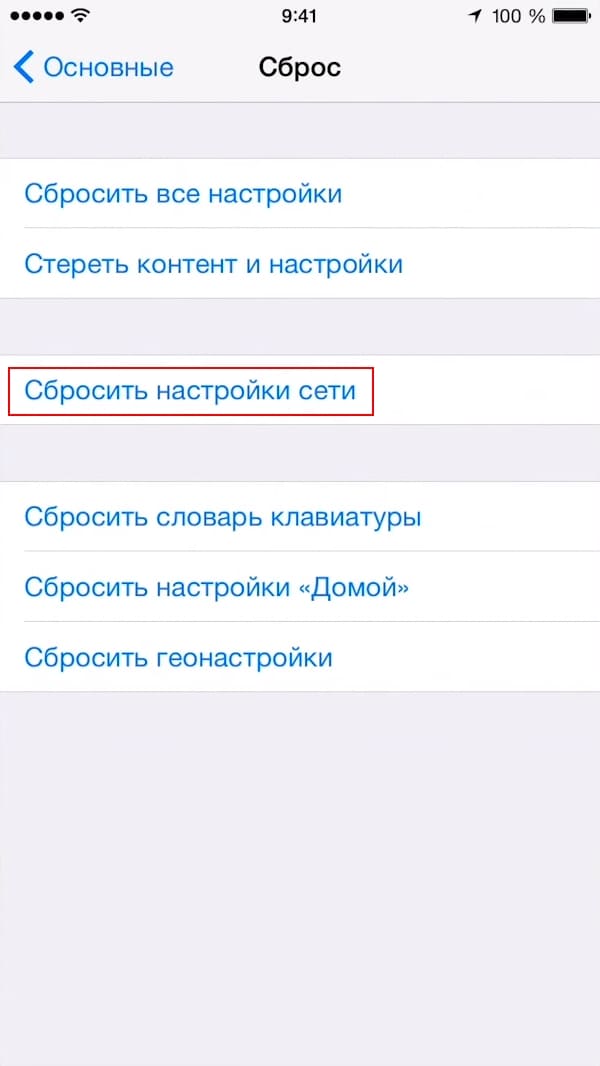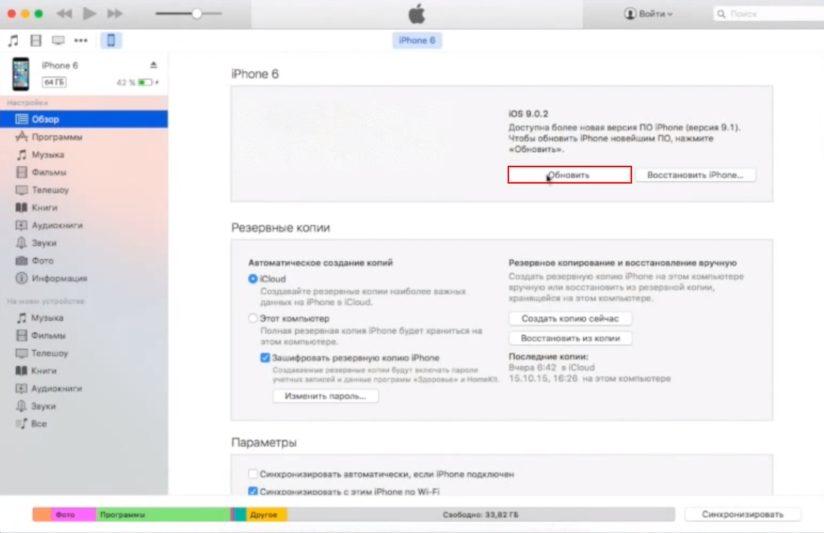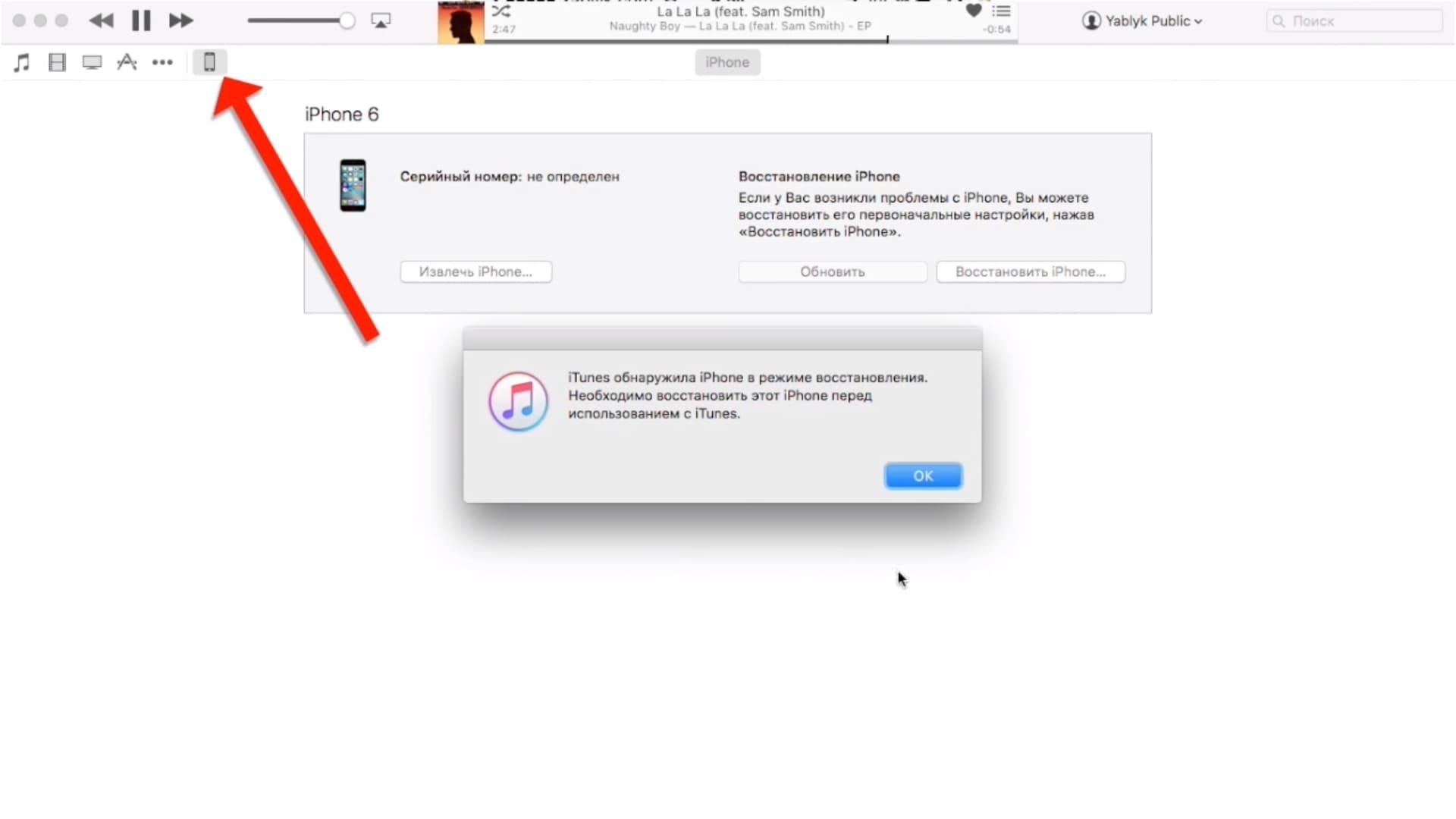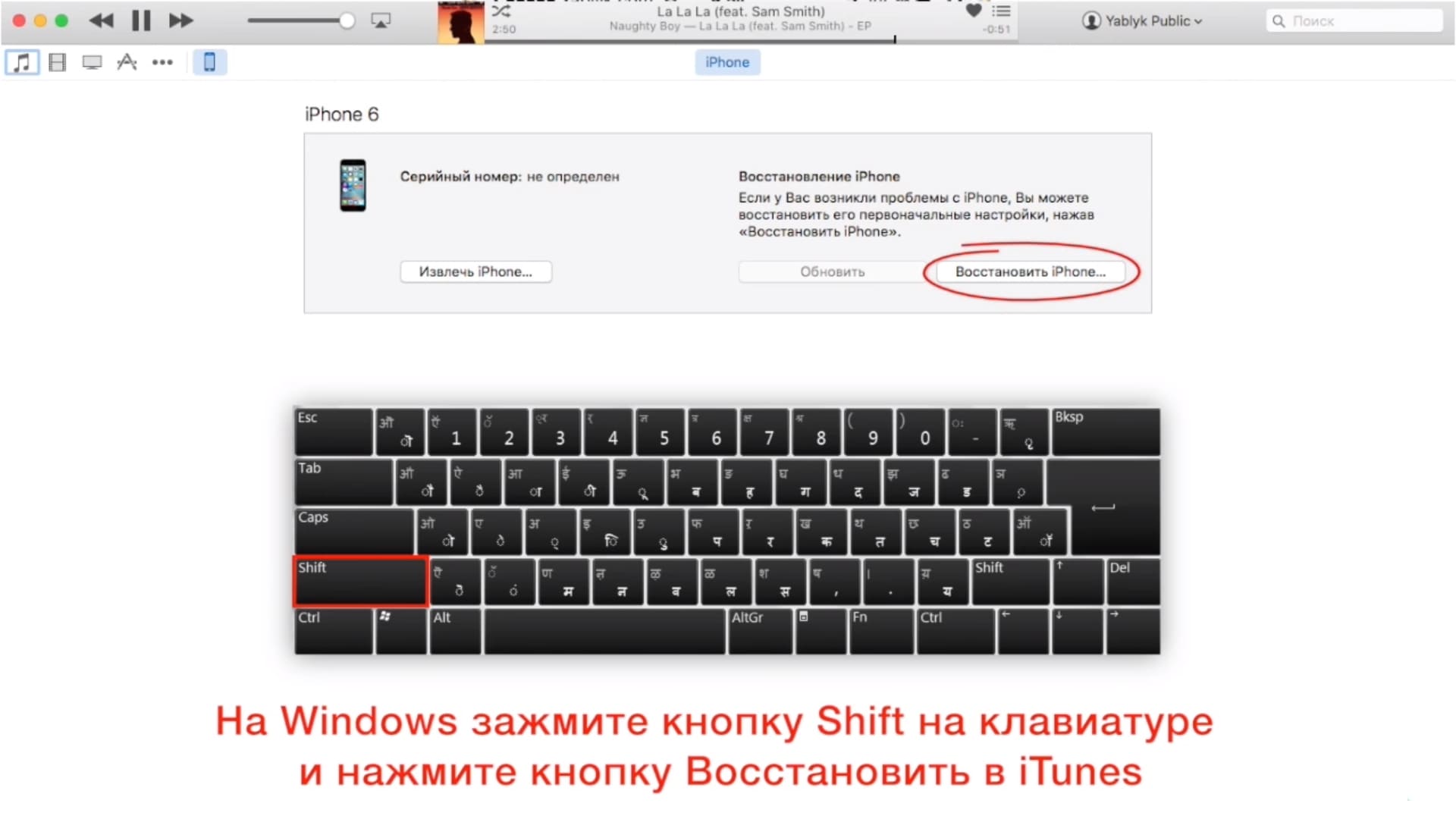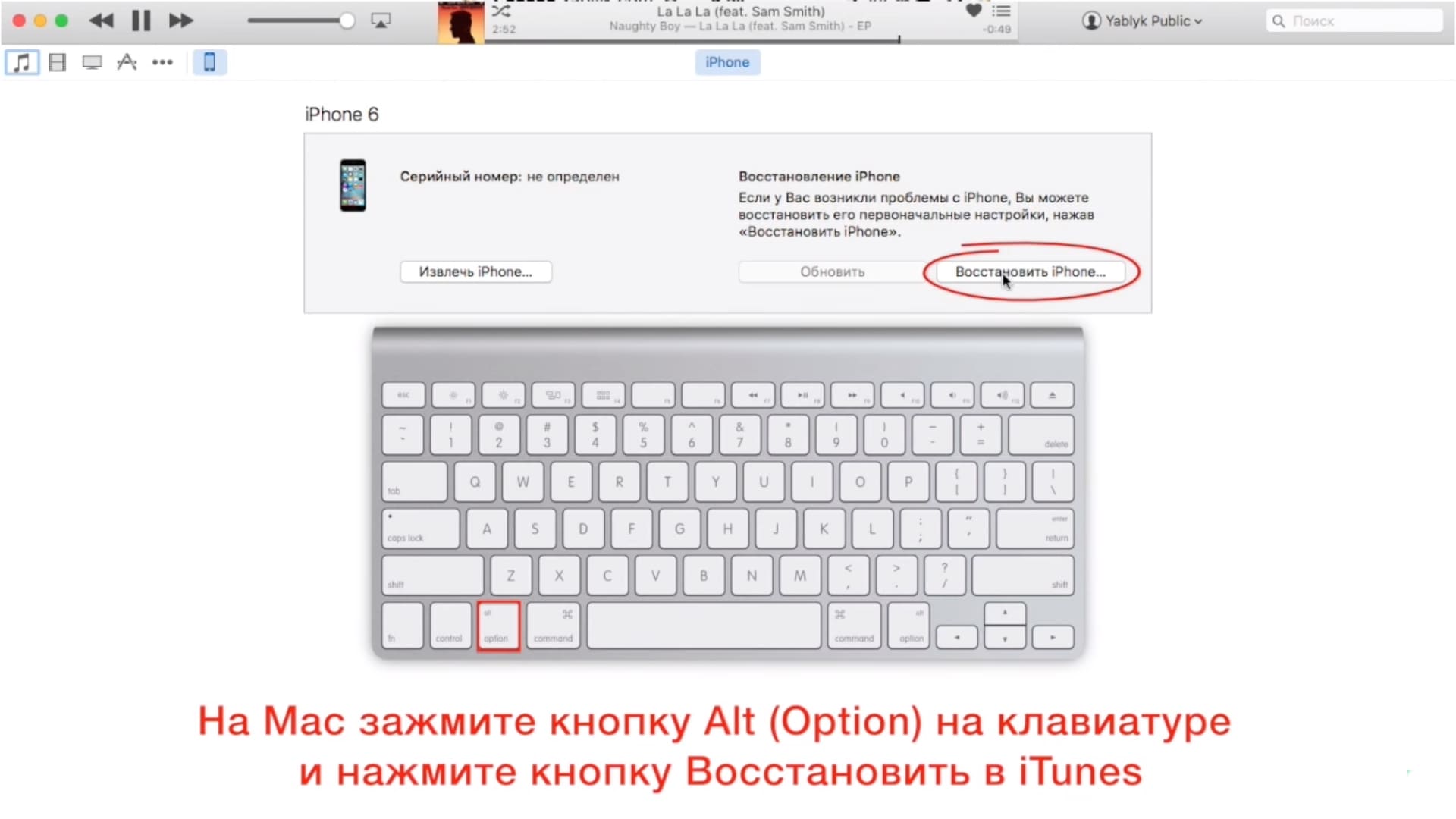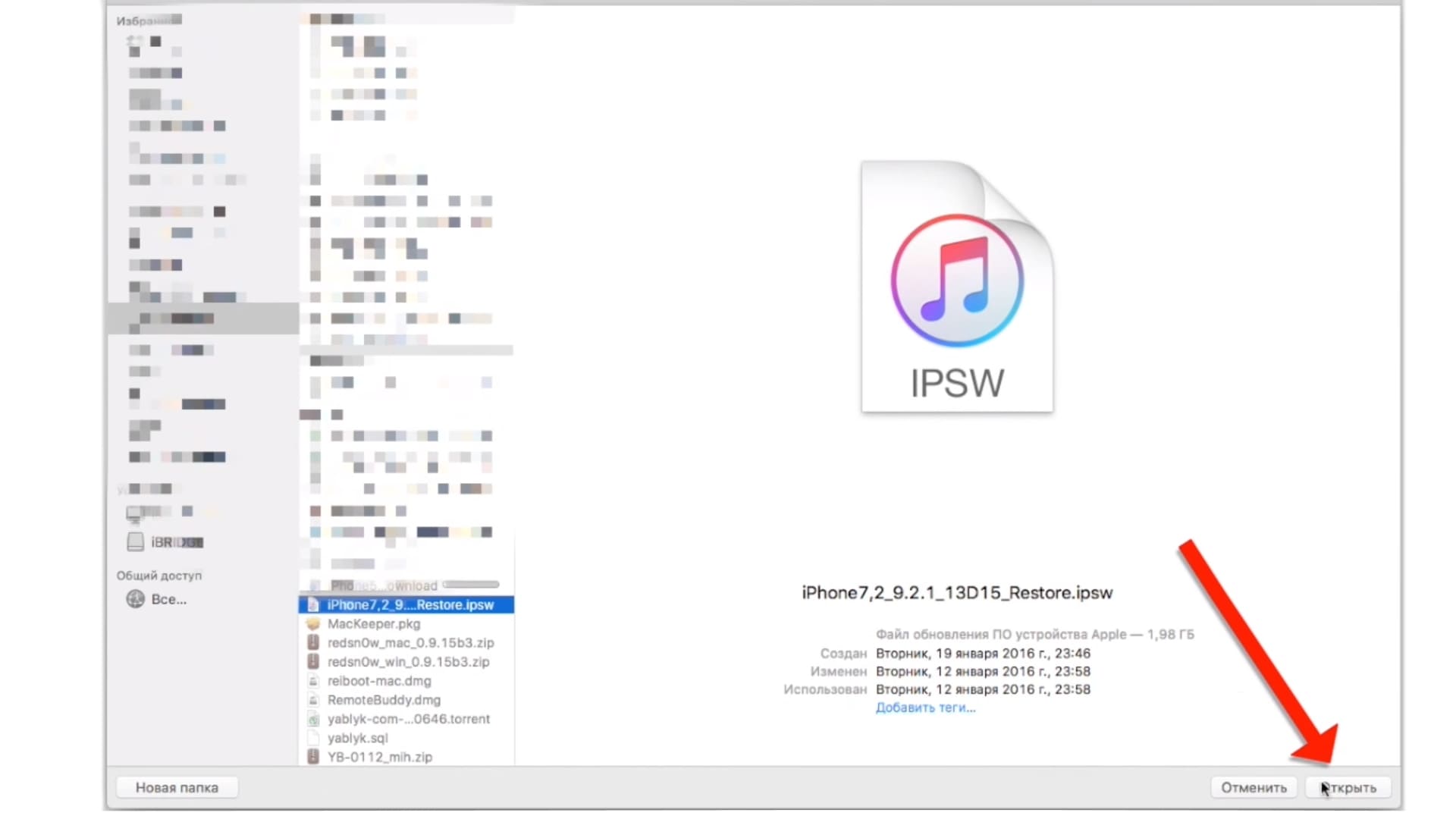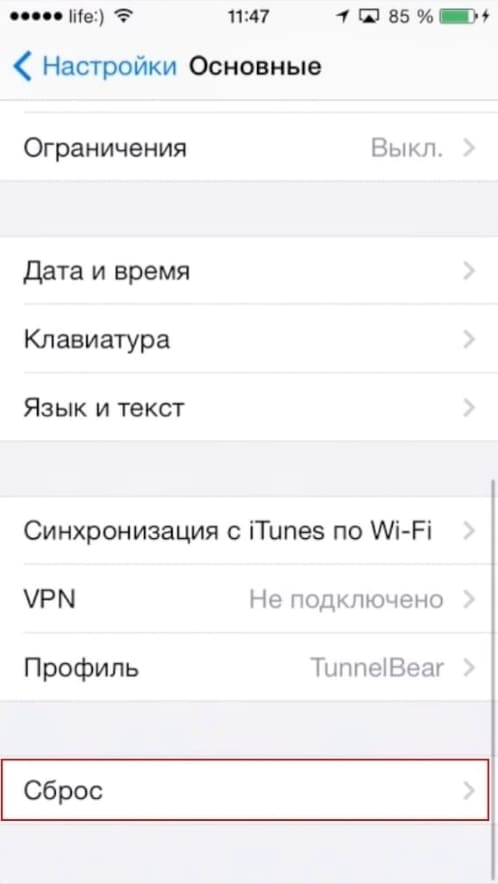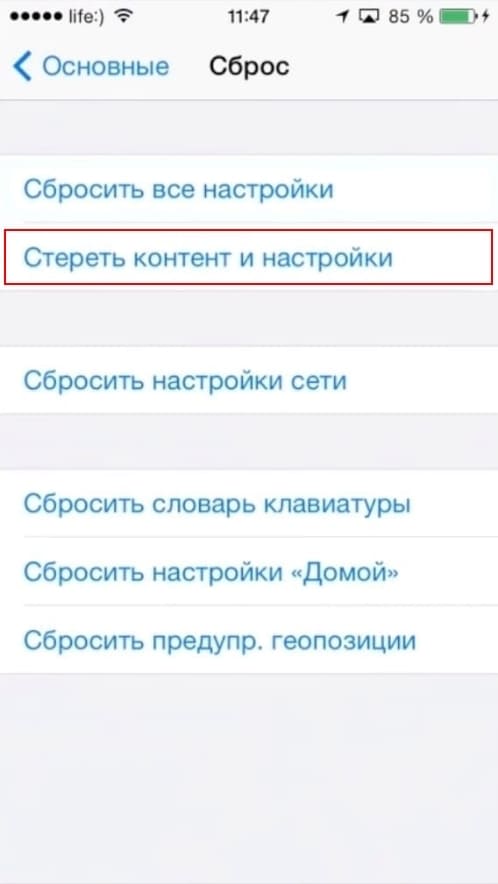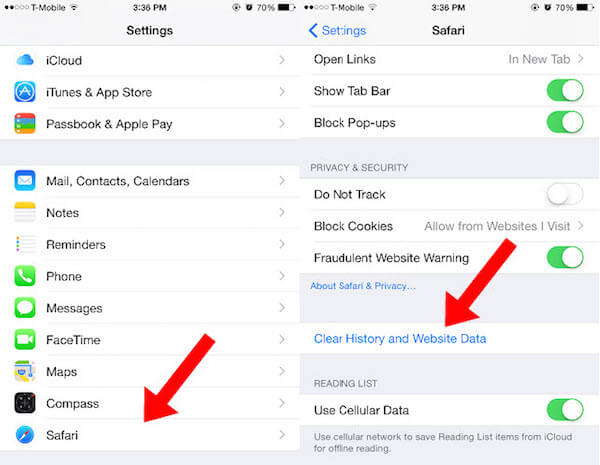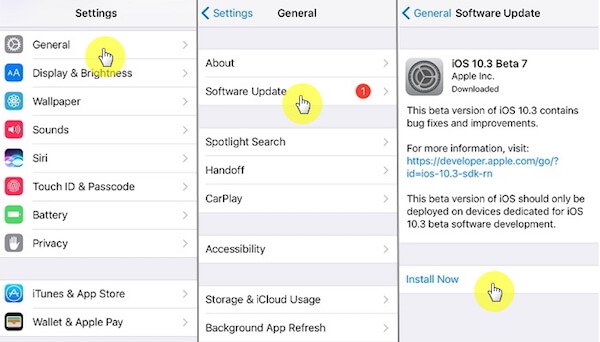сбой произведения видео на айфоне что делать
не воспроизводится видео из галереи снятое с этого же устройства
Выбрано решение от Гений
Это у вас включена «оптимизация места» на устройстве. Вот выдержка из статьи:
Экономия места на устройстве
Медиатека iCloud хранит все ваши фотографии и видеозаписи в исходной версии с высоким разрешением. На устройстве можно сэкономить место с помощью параметра «Оптимизировать хранилище».
На устройствах iPhone, iPad и iPod touch:
Перейдите в меню «Настройки».
Нажмите iCloud > «Фото».
Выберите параметр «Оптимизировать хранилище [устройство]».
На компьютере Mac:
Откройте программу «Фото» и нажмите в строке меню.
Нажмите «Настройки».
Перейдите на вкладку iCloud и выберите вариант хранилища.
При включении параметра «Оптимизировать хранилище» Медиатека iCloud автоматически управляет размером медиатеки на устройстве. Исходные фотографии и видеоролики хранятся в iCloud, а устройстве хранятся их уменьшенные копии для экономии места. Медиатека оптимизируется, только когда не хватает места, первыми обрабатываются фотографии и видеоролики, которые реже всего просматриваются. При необходимости можно загрузить исходные фотографии и видео по сети Wi-Fi или сети сотовой связи. Параметр «Оптимизировать хранилище» можно использовать на устройствах iPhone, iPad, iPod touch и компьютере Mac.
Ответы 1
Это у вас включена «оптимизация места» на устройстве. Вот выдержка из статьи:
Экономия места на устройстве
Медиатека iCloud хранит все ваши фотографии и видеозаписи в исходной версии с высоким разрешением. На устройстве можно сэкономить место с помощью параметра «Оптимизировать хранилище».
На устройствах iPhone, iPad и iPod touch:
Перейдите в меню «Настройки».
Нажмите iCloud > «Фото».
Выберите параметр «Оптимизировать хранилище [устройство]».
На компьютере Mac:
Откройте программу «Фото» и нажмите в строке меню.
Нажмите «Настройки».
Перейдите на вкладку iCloud и выберите вариант хранилища.
При включении параметра «Оптимизировать хранилище» Медиатека iCloud автоматически управляет размером медиатеки на устройстве. Исходные фотографии и видеоролики хранятся в iCloud, а устройстве хранятся их уменьшенные копии для экономии места. Медиатека оптимизируется, только когда не хватает места, первыми обрабатываются фотографии и видеоролики, которые реже всего просматриваются. При необходимости можно загрузить исходные фотографии и видео по сети Wi-Fi или сети сотовой связи. Параметр «Оптимизировать хранилище» можно использовать на устройствах iPhone, iPad, iPod touch и компьютере Mac.
Что делать, если видео не воспроизводится на iPhone
Если вы знакомы с такой проблемой на вашем iPhone, вы пришли в нужное место для ваших ответов. Время от времени ваш iPhone может работать не так гладко, как следовало бы. Эта проблема может быть связана с неисправностью программного или аппаратного обеспечения. Часто, когда вы склонны наносить ущерб оборудованию вашего iPhone в результате случайных сбоев, которые часто связаны с ситуацией, когда «видео не воспроизводится на iPhone». Кроме того, некоторые определенные приложения могут присутствовать на вашем устройстве, что не позволяет телефону реагировать на основные требования пользователя.
Ситуация, когда видео не воспроизводится на iPhone, на самом деле довольно распространена. К счастью, это легко решаемая проблема. В этой колонке мы составили список таких решений, которые вы можете использовать для устранения неисправностей вашего iPhone. В этой колонке пять частей, каждая из которых предлагает лучшие и полезные решения. Наряду с этим мы включили apt-программу, которую вы можете использовать для исправления ситуации, когда видео не воспроизводится на iPhone. Читайте дальше, чтобы узнать больше:
ЧАСТЬ 1. Принудительный перезапуск устройства iPhone
Шаг 1: Начните с нажатия и удерживания переключателя Sleep или Wake вместе с переключателем Home.
Шаг 2: Через некоторое время отпустите кнопки при просмотре логотипа Apple на экране.
Кстати, если вы ищете лучшее мультимедийное программное обеспечение, или интересно как сжать видео для электронной почты, просто нажмите, чтобы узнать больше.
ЧАСТЬ 2: Выход из приложения и очистка кэша приложения
В случае, если проблема, из-за которой видео не воспроизводятся на iPhone, сохраняется на вашем устройстве из-за определенного приложения, вы можете попробовать принудительно закрыть приложение и затем очистить его кэш-память перед повторным запуском. Следуйте инструкциям ниже, чтобы знать, как это сделать:
Шаг 1: Начать нажатиемping на домашнем экране iPhone переключитесь два раза, пока не увидите предварительный просмотр приложений, которые вы недавно использовали.
Шаг 2: Затем вы можете провести вправо или влево, чтобы найти нужное приложение и выбрать, чтобы закрыть его, чтобы закрыть его.
Шаг 3: Сделав это, вам нужно будет посетить страницу домашнего экрана и начать перезапускать приложение.
В случае, если видео не будут воспроизводиться на iPhone постоянно, вы можете попробовать наши дополнительные решения.
PS: если ваш Ошибка воспроизведения Kodiвот здесь самое лучшее VOB Player & Инструмент для ремонта видео для вас. А также нажмите, чтобы получить лучшее видео ремонт на Mac.
ЧАСТЬ 3. Обновление или переустановка неисправного приложения
Время от времени, когда видео не воспроизводится на iPhone, для этого может быть простая причина. Возможно, проблема не исчезнет, поскольку приложение, в котором вы пытаетесь воспроизвести видео, просто не обновлено до последней версии.
Обновления приложений обычно поставляются с улучшениями и исправлениями ошибок, которые являются жизнеспособными для устранения таких проблем. Следуйте инструкциям ниже, чтобы знать, как это сделать:
Шаг 1: Начните с запуска iPhone App Store, а затем щелкните значок ‘Новостикатегория.
Шаг 2: Для обновления вы можете выбрать либо ‘Обновить все‘или найдите конкретное приложение и щелкните значок’Обновить‘рядом с ним, чтобы начать обновление.
Кроме того, переустановка приложения также может исправить такие проблемы с зависанием приложения на iPhone. Следуйте инструкциям ниже:
Шаг 1: Во-первых, вам нужно удалить приложение на iPhone. Для этого нажмите и удерживайте приложение, пока оно не начнет покачиваться, и вы не увидите ‘Xотметьте поверх него.
Шаг 2: Затем нажмите наX‘символ и выберите’Удалить‘, чтобы подтвердить свое действие.
Сделав это, вы можете снова посетить магазин приложений и найти приложение, чтобы переустановить его на вашем iPhone.
ЧАСТЬ 4. Обновление системы iOS
Верно, что современное программное обеспечение iOS может дать вам меньше проблем, поскольку оно часто оснащено некоторыми исправлениями ошибок, которые предназначены для устранения таких проблем. Следовательно, для вас может иметь смысл проверять наличие обновлений и устанавливать их, когда это возможно. Внимательно следуйте инструкциям ниже, чтобы узнать, как обновиться до последней версии iOS 13.
Шаг 1: Во-первых, подключите ваш iPhone к источнику питания вместе с последовательной сетью Wi-Fi.
Шаг 2: Затем посетите ‘Обновление ПО‘из категории Общие настройки.
Шаг 3: Если обновления доступны, нажмите на значокустановить сейчас‘.
ЧАСТЬ 5. Попытка iMyfone Fixppo iOS System Recovery программа
Если все вышеперечисленные четыре способа исправить явление, при котором видео не воспроизводятся на iPhone, не сработают, то вы можете использовать этот метод в качестве окончательного ответа. Теперь вы можете быть уверены, что на вашем iPhone возникла проблема с программным обеспечением. В такой ситуации мы настоятельно рекомендуем вам использовать сторонний пакет, такой как iMyFone, чтобы ваше устройство снова заработало в обычном режиме.
iMyFone Fixppo (восстановление системы iOS) Ключевая особенность:
Чтобы узнать, как использовать эту программу для решения ситуации когда видео не воспроизводится на iPhone, следуйте простым в использовании шагам, данным ниже:
Шаг 1: Начните с установки и запуска программы на ПК вместе с подключением вашего iPhone к компьютеру. Вам будут представлены три режима: Расширенный режим, Стандартный режим, А Выход из режима восстановления, Сначала вы можете попробовать использовать стандартный режим.
Шаг 2: Теперь этой программе потребуется установить последнюю версию прошивки iOS, чтобы исправить это. Вы можете нажать на значокСкачать‘и дождитесь завершения процесса загрузки.
Шаг 3: Когда загрузка завершена, iMyFone Программа Fixppo начнет исправлять ваш iPhone мгновенно. Через некоторое время ваш iPhone начнет перезагружаться в обычном режиме, и вы сможете снова воспроизводить видео на своем iPhone.
Эти шаги являются наиболее точными и могут быть использованы вами для исправления ситуации, когда видео не будет воспроизводиться на iPhone, простыми и быстрыми способами. Дополнительно, iMyFone регулярно используется большинством пользователей iPhone для устранения множества проблем, в том числе ваших iPhone застрял в позиции восстановления или застрял на логотипе Apple, Кроме того, он также гарантирует нулевую потерю данных при выполнении таких функций. Вы можете легко использовать это, чтобы решить явление когда видео не воспроизводится на iPhone.
Почему на Айфоне не воспроизводится видео в приложениях Сафари и Ютуб, решение проблемы
Некоторые пользователи Apple, периодически сталкиваются с проблемой, когда при просмотре видео на Айфоне в Safari, YouTube и прочих приложениях, видео не воспроизводится. Так как данная ошибка встречаться достаточно часто, при этом не являясь критичной, способы ее решения просты и не требуют много времени.
Принудительный выход из видеоприложений на iPhone
Если на Айфоне не воспроизводится видео, принудительная перезагрузка приложения может помочь решить ее! На первый взгляд, решение является простым и банальным, и вы, вероятнее всего, уже делали это, если это так, то переходите к следующему шагу, если же нет, то принудительное закрытие приложений на Айфоне делается так:
1. Проведите пальцем от низа экрана к середине, сделав небольшую паузу в конце.
2. В появившемся окне выбора, выберите приложение или вкладку, которая не воспроизводит видео на Айфоне.
4. Теперь либо смахните приложение, либо нажмите на минус в левом верхнем углу вкладки.
• Для iPhone 8 и ниже:
1. Два раза нажмите на кнопку «Home».
2. Как только вы увидите предварительный просмотр открытых вкладок, найдите то приложение, в котором ваш Айфон отказывается воспроизводить видео.
3. Смахните выбранное приложение вверх.
4. Теперь вернитесь на главный экран и снова открой те его, попытавшись воспроизвести видео. Если ошибка воспроизведения видео не исчезла, переходите к следующему пункту.
Перезагрузка смартфона
В случае, если Айфон не воспроизводит видео в каком-либо приложении, перезагрузка Айфона вряд ли поможет. Но, есть вероятность того, что ошибка является единичным случаем и после перезагрузки устройства проблема не повторится. Мы не будем подробно объяснять как перезагрузить Айфон, так как фактически все это знают.
Однако, если вы пользуетесь продукцией Apple относительно недавно и еще не до конца разобрались с полным функционалом устройства, советуем вам ознакомится со статьей: Как перезагрузить Айфон всеми способами или посмотреть скриншот прикрепленный ниже.
Что делать если в Сафари не открывается видео? Почистите кеш браузера!
Как можно было понять из названия, метод ориентирован исключительно на приложение Сафари, или все таки нет? На самом деле нет, и Сафари выступает самым обычным, популярным примером. Вы можете почистить кеш абсолютно любого приложения и таким образом, попробовать избавиться от проблем с воспроизведением видео на Айфоне.
Для того, чтобы очистить кеш сафари, сделайте следующие:
1. Откройте «Настройки» и выберите раздел «Safari».
2. Выберите функцию «Очистить историю и данные сайтов». Дождитесь завершения операции.
Важно: После очистки кеша, все данные автовхода, преимущественно пароли, придется вводить заново.
Установка правильной даты и времени
Одной из возможных причин возникновения ошибки, при которой на Айфоне не воспроизводится видео, может быть некорректно установленная дата и время. Шанс того, что причина заключается именно в этом, крайне мал. Но, мы не исключаем вероятность бага iOS и вмешательства человеческого фактора в работу операционной системы. Для того, чтобы изменить дату и время на iPhone, сделайте следующие:
1. Перейдите в «Настройки» → раздел «Основные».
2. Выберите пункт «Дата и время».
3. Если тумблер напротив функции «Автоматически» активен, выключите его и введите время вручную. Если же нет, просто включите его и в случае необходимости перезагрузите Айфон.
Отметим также, что в случае, если дата и время установлены правильно, не пренебрегайте этим способом. Не смотря на свою простоту и примитивность, он может быть достаточно эффективным, в решении некоторых проблем.
Обновление неисправных приложений
Если iPhone перестал воспроизводить видео в каком-то конкретном приложение, скорее всего, проблема кроется именно в нем. Подобное может произойти из-за долгого отсутствия обновлений, как следствие, отказа отдельных ресурсов от поддержки данной версии программы или системного сбоя, вследствие неисправностей со стороны разработчика.
Обновить приложение можно двум способами. Оба являются стандартными, не требуя выполнения сложный операций.
Обновление приложений с помощью AppStrore
Первый способ обновления приложений на смартфоне, осуществляется с его непосредственным участием.
1. Откройте «AppStore».
2. Перейдите во вкладку «Обновления» и нажмите «Обновить все», в правом верхнем углу или «Обновить», напротив конкретного приложения если вы не хотите обновлять все.
Обновление приложений с помощью iTunes
Второй способ подойдет, если у вас нет возможности подключиться к Wi-Fi или недостаточно мобильного трафика. Поэтому, все, что нам понадобиться – это ПК подключенный к Интернету, последняя версия iTunes, lightning-кабель и собственно сам Айфон.
1. Подключите устройство к ПК с помощью lightning-кабеля.
2. Выберите только что подключенное устройство.
3. На боковой панели выберите меню «Apps».
4. Теперь, все что осталось сделать, это выбрать приложение которое нужно обновить (также есть функция дающая возможность обновить все) и синхронизировать все действия с устройством.
Переустановка приложения
Если все выше описанные способы, являются простыми и не влекут за собой никаких серьезны последствий, то начиная этого пункта, действия будут не самими приятными. Еще одним решением ошибки, при которой Айфон не воспроизводит видео, может быть переустановка приложения.
Важно: Все зависит от приложения, но после переустановки, есть вероятность сброса всех настроек и прогресса, которые были в приложении.
Для того, чтобы переустановить приложение, сделайте следующие:
1. Переходим в «Настройки», радел «Основные».
2. Нажимаем на пункт «Хранилище iPhone» (в разных версиях iOS названия рознятся).
3. Теперь выбираем приложение в котором не воспроизводится видео и удаляем его.
4. После заходим в AppStore и заново устанавливаем только что удаленную программу.
Сброс настроек сети
Еще одной явной приной, по которой iPhone не хочет воспроизводить видео, могут быть некорректные настройки сети. При сбросе настроек, сотрутся все данные Wi-Fi сетей, которые были сохранены ранее.
1. Откройте «Настройки» и перейдете в раздел «Основные».
2. Выберите вкладку «Сброс», которая находится в самом низу.
3. Теперь выбираем «Сбросить настройки сети» и следуем легким инструкциям появившемся на экране.
Обновление ПО
В случае, если не один из вышеперечисленных методов не помог и видео, все также не воспроизводится, вероятно причина неисправности кроется в самом Айфоне, а не в приложениях. Достаточно действенным способом борьбы с данной неисправность будет обновление iOS.
Обновление программного обеспечения с помощью смартфона
Первый и наиболее простой способ, осуществляется с помощью смартфона (что очевидно из названия). Все, что вам нужно для его реализации – достаточный заряд батареи (минимум 60%) и подключение к стабильной Wi-Fi сети.
1. Откройте «Настройки» и перейдите в раздел «Основные».
2. Выберите вкладку «Обновление ПО».
3. Теперь нажмите «Загрузить и установить». Айфон также может потребовать удалить какое-либо приложение, в случае, если на устройстве недостаточно места.
4. После загрузки обновления, жмем «Установить» и дожидаемся конца процесса обновления.
Обновление ПО с помощью iTunes
Как вы уже поняли, второй способ осуществляется с помощью ПК.
1. Убедись, что у вас установлена последняя версия iTunes. Если это так, подключите Айфон.
2. Откройте iTunes и выберите подключенный гаджет.
3. Во вкладке «Обзор» нажмите «Обновить».
Резервное восстановление с помощью Айтюнс или Айклауд
Данное решение подойдет только в том случае, если ошибка, при которой iPhone не воспроизводит видео появилась относительно недавно. Как можно было понять из назввания, восстановление можно сделать двумя способами.
Восстановление с помощью iTunes
Режим восстановления с помощью iTunes, подойдет в том случае, если у вас по другой есть ПК, на которым вы создавали резервную копию до появления проблемы с воспроизведением видео и Lightning-кабель. Теперь, все что вам нужно сделать, это:
1. Подключите устройство к ПК с помощью Lightning-кабеля и введите устройство в режим DFU.
2. Выберите только что подключенное устройство, как только оно отобразиться в iTunes.
3. Во вкладке «Обзор» нажмите клавишу «Shift» (на mac «option») и кликните левой по функции «Восстановить [устройство]».
4. Выберите нужный файл для восстановления.
5. Подтвердите свои действия, нажав «Восстановить» повторно.
6. Дождитесь завершения процесса (по ходу процесса устройство перезагрузится).
Восстановление с помощью iCloud
1. Подключитесь к стабильной Wi-Fi сети.
2. Войдите в iCloud используя Apple ID и пароль.
3. Выберите «iCloud Backup».
4. Все что вам осталось сделать, это выбрать последнюю версию резервной копии.
Сброс до настроек заводских настроек
Эта операция является последним рубежом решения программных ошибок. Его отличительной чертой, является потеря всех данных и возвращения Айфона в базовое (заводское) состояние.
Сброс с помощью Айфона
1. Перейдите в «Настройки» и выберите раздел «Основные».
2. Пролистайте страницу вниз, пока не наткнетесь на подраздел «Сброс».
3. Выберите вариант «Стереть настройки и контент», подтверждая при этом свои действия.
4. Дождитесь завершения процесса.
Восстановление заводских настроек с помощью iTunes
Альтернативой может послужить восстановление с помощью iTunes. К этому способу прибегают в основном, только в тех случаях, если сделать сброс с помощью смартфона не получается. Он более ресурсоемкий, приводя в конечном счете к тому же результату.
1. Убедитесь, что у вас стоит актуальная версия iTunes.
2. Подключите смартфона к ПК кабелем, идущим в комплекте.
3. Выберите устройство, как только оно появится в программе.
4. Во вкладке «Обзор», нажмите «Восстановить iPhone».
5. Следуйте нетрудным инструкциям на экране.
Как исправить видео iPhone, которые не будут воспроизводиться
Размещено от Дороти Коллинз Январь 13, 2021 18: 40
«Мой iPhone 6 перестал воспроизводить видео. Я не использую специальное приложение. Эти видео находятся в моей фотопленке, они были записаны iPhone 7. Что мне делать, чтобы исправить видео с iPhone, которые не воспроизводятся?»
Многим пользователям нравится смотреть видео на своем iPhone, поскольку iPhone имеет высокое разрешение и портативный размер. Но иногда Видео с iPhone не воспроизводятся из-за некоторых ошибок. Это действительно ужасно.
Вы знаете, как это исправить?
Не волнуйтесь, ниже мы перечислим лучшие методы 6, чтобы вы могли решить проблему с невозможностью воспроизведения записанных или переданных видео с iPhone. Просто продолжайте читать и решайте проблему самостоятельно.
Часть 1 : Принудительный перезапуск, чтобы исправить iPhone, видео не воспроизводится
Перезагрузка устройства для исправления видео, которое не воспроизводится на iPhone, можно назвать самым простым способом, которым вы можете воспользоваться напрямую. Это действие не приведет к удалению ваших данных или уничтожению. Просто нажмите и удерживайте кнопку питания. Когда вы увидите ползунок, сдвиньте его, чтобы выключить iPhone. Затем снова нажмите и удерживайте кнопку питания, пока на экране не появится логотип Apple.
Различные модели iOS получают немного разные настройки принудительно перезагрузить iPhoneи проверьте здесь в деталях.
Часть 2 : Закройте приложение или очистите кеш приложения, чтобы исправить видео с iPhone, которые не воспроизводятся
Если вы хотите воспроизвести видео в определенном приложении, но у вас не получилось, вы можете попробовать закрыть приложение и очистить кеш приложения, чтобы исправить, что iPhone не будет воспроизводить видео.
Для этого просто дважды нажмите кнопку «Домой», чтобы просмотреть и найти приложение, в котором вы не можете воспроизводить видео. Затем проведите пальцем вверх, чтобы закрыть его. Вы также можете зайти в Настройки, чтобы очистить кеш.
Например, прокрутите вниз и найдите Safari, затем коснитесь его и выберите «Очистить историю и данные веб-сайта». Тогда вы можете попробовать это приложение еще раз.
получить подробные шаги здесь, чтобы очистить кэш iPhone.
Часть 3 : Переустановите приложение, чтобы исправить iPhone видео не играть
Если вы перезапустите это приложение, но оно по-прежнему не может воспроизводить видео, вы можете удалить и переустановить его, чтобы исправить то, что видео на iPhone не воспроизводится. За этим также очень легко следить. Чтобы удалить приложение, просто коснитесь его и удерживайте, пока на нем не появится значок «X». Затем нажмите «X» и выберите «Удалить», чтобы подтвердить свое действие. Теперь просто вернитесь в магазин приложений, найдите приложение и загрузите его снова.
Часть 4 : Обновить iOS, чтобы исправить воспроизведение видео на iPhone
Вы также можете обновить iOS, чтобы исправить то, что видео с iPhone не воспроизводится. Перед обновлением программного обеспечения iOS подключите устройство к источнику питания и надежной сети Wi-Fi. Затем перейдите в Настройки> Общие> Обновление ПО.
Если обновление доступно, нажмите, чтобы установить. После ввода пароля вы начнете обновлять iOS.
Часть 5 : Восстановление системы iOS для исправления видео с iPhone не воспроизводится
Если четыре метода, которые мы рекомендуем вам, не могут помочь вам исправить видео на iPhone, не воспроизводятся, вы можете попробовать iOS System Recovery. Это лучшее программное обеспечение, которое вы можете использовать для решения всех системных проблем iOS, которые приводят к тому, что видео на iPhone не воспроизводятся.
Fix iPhone видео не воспроизводится, буферизация и т. Д.
Вывод iPhone из режима восстановления, режима DFU, логотипа Apple, черного экрана и т. Д.
Исправьте программные проблемы iPhone без потери данных.
Совместимо с iPhone XS / XR / X / 8 / 7 / 6 / 5 и т. Д. Под управлением iOS 12 / 11.
Шаг 1. Запустите iOS Восстановление системы
Первый шаг, который вам нужно сделать, это загрузить iOS System Recovery на ваш компьютер, а затем установить его в соответствии с инструкциями. После успешной загрузки запустите его и нажмите «Другие инструменты», чтобы открыть окно восстановления системы iOS.
Шаг 2. Начните восстановление системы iOS
Теперь подключите ваш iPhone к компьютеру через USB-кабель. Затем нажмите кнопку «Пуск», чтобы начать восстановление системы iOS. И это профессиональное программное обеспечение обнаружит вашу проблему с iOS в первую очередь.
Шаг 3. Переведите iPhone в режим восстановления
Затем просто нажмите «Вопрос» и следуйте инструкциям, чтобы перевести iPhone в режим восстановления или Режим DFU, Далее вам необходимо выбрать правильную модель вашего iPhone и другую информацию. Просто нажмите «Загрузить», чтобы загрузить прошивку.
Шаг 4. Исправьте iPhone, видео не воспроизводится
После загрузки прошивки это iOS System Recovery поможет вам исправить, что ваш iPhone не будет воспроизводить видео автоматически. Вы также можете положиться на этот метод, чтобы исправить iPhone или iPad застрял на логотипе Apple.
Часть 6 : Конвертировать видео формат как альтернативное решение
Если видео не воспроизводится на iPhone, это может быть связано с форматом видео. Если ваш iPhone не может распознать формат видео, значит, ваш iPhone не будет воспроизводить это видео. Вы можете преобразовать видеоформат в другие подходящие форматы, а затем воспроизвести его на своем iPhone.
Передача видеофайлов в формате MP4, MOV, MKV, AVI, WMV, FLV, DAT и т. Д. На iPhone с компьютера и автоматическое преобразование форматов видео в форматы, которые можно использовать на iPhone. Получить подробное руководство здесь, чтобы положить фильм на iPhone iPad.